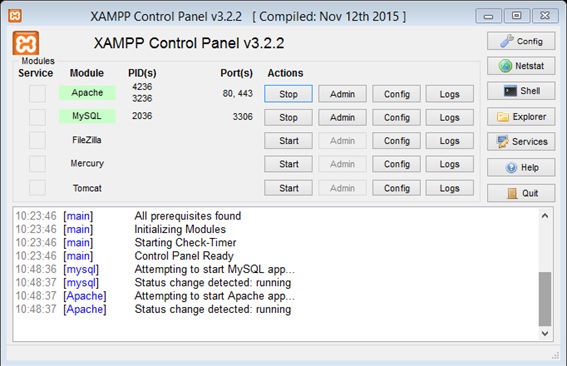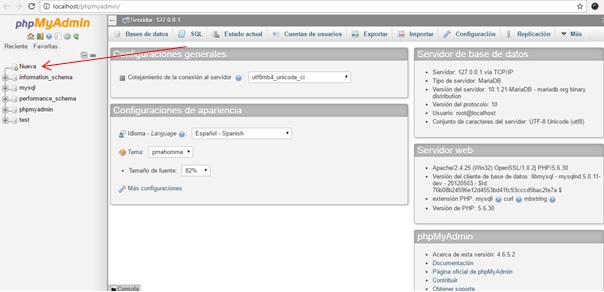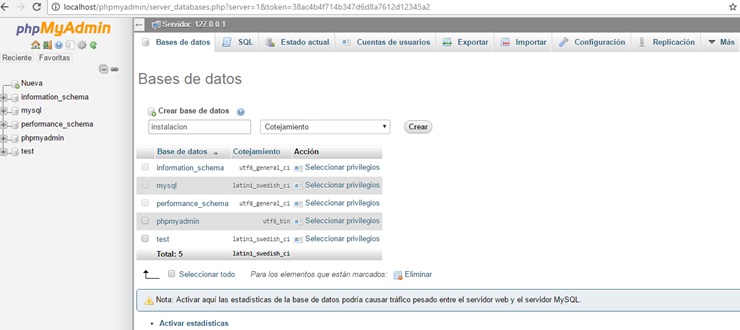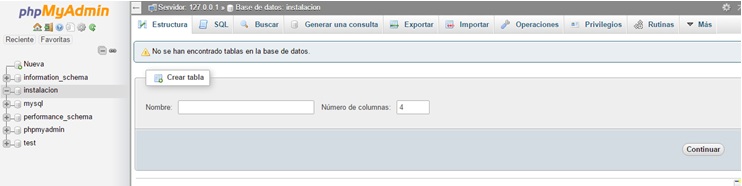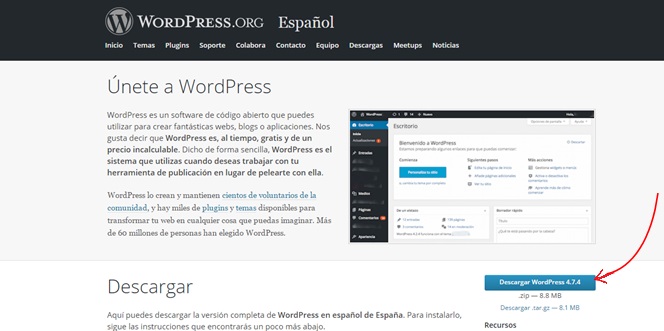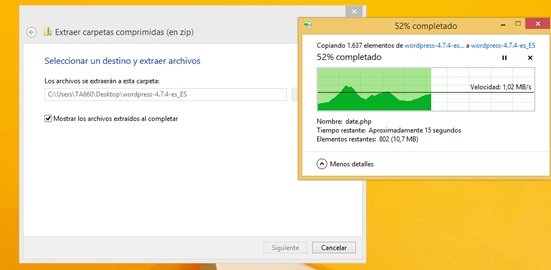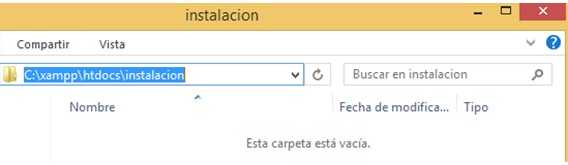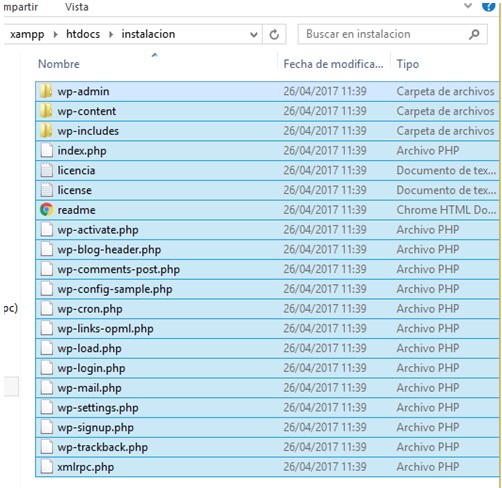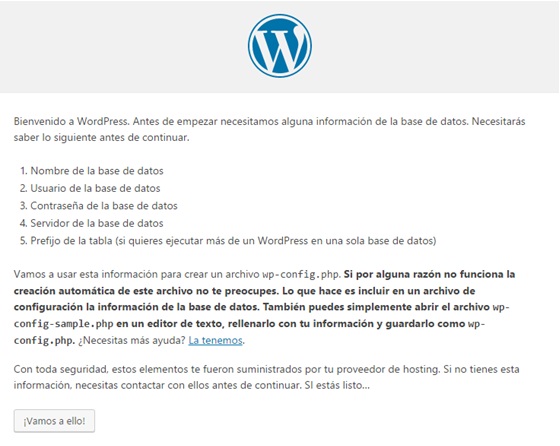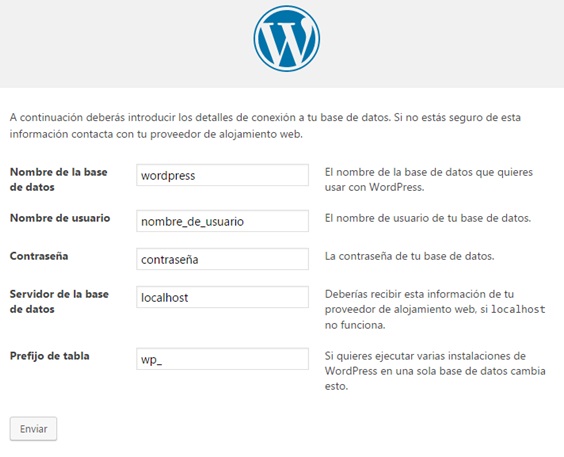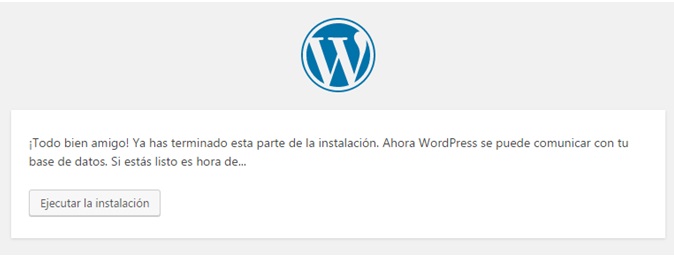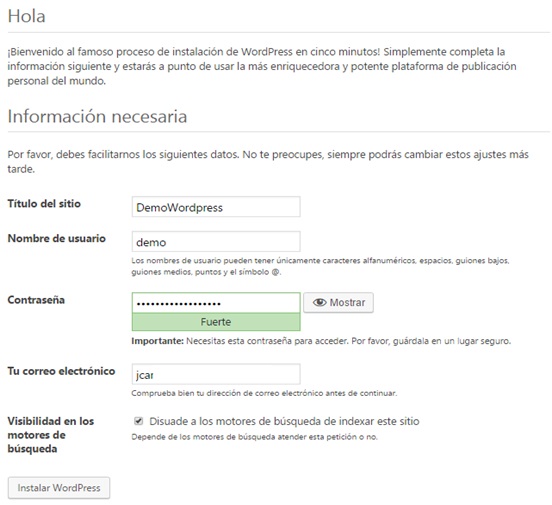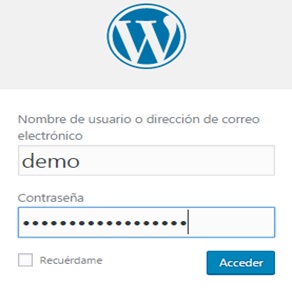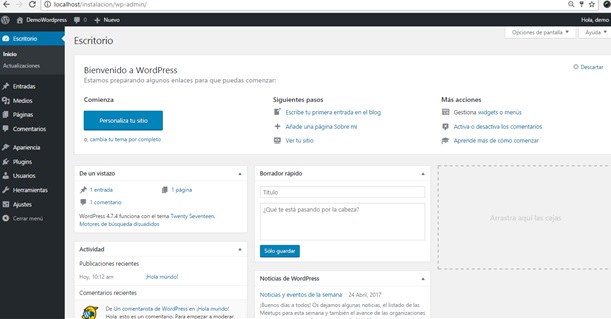Tutorial Xampp con WordPress
Pasos necesarios para instalar wordpress en xampp
En este post os vamos a contar paso a paso como realizar una instalación de wordpress utilizando el servidor xampp
XAMPP es un paquete de instalación independiente de plataforma, software libre, que consiste principalmente en el sistema de gestión de bases de datos MySQL, el servidor web Apache y los intérpretes para lenguajes de script: PHP y Perl.
El nombre proviene del acrónimo de X (para cualquiera de los diferentes sistemas operativos), Apache, MariaDB, PHP, Perl. Desde la versión «5.6.15«, XAMPP cambió la base de datos de MySQL a MariaDB
WordPress es un sistema de gestión de contenidos o CMS (por sus siglas en inglés, Content Management System) enfocado a la creación de cualquier tipo de sitio web.
Originalmente alcanzó una gran relevancia usado para la creación de blogs, a día de hoy es una de las principales herramientas para la creación de páginas web comerciales.
Ha sido desarrollado en el lenguaje PHP para entornos que ejecuten MySQL y Apache, bajo licencia GPL y es software libre.
Configuración de la base de datos
Para empezar a instalar wordpress, tendremos que abrir el panel de control de nuestra aplicación de Xampp y pulsar el botón start de Apache y de Mysql.
Una vez encendido tanto apache como MySQL, iremos a PHPMyAdmin, poniendo en la barra de direcciones: http://localhost/phpmyadmin
Crearemos una nueva base de datos pulsando en Nueva
Nos aparecerá esta pantalla y le ponemos el nombre de la base de datos que queramos, yo pondré instalación y el cotejamiento lo podéis dejar así o ponerle utf8_general_ci para evitar inconvenientes con los caracteres del lenguaje español.
Y nos aparecerá la pantalla para crear las tablas de la base de datos, pero no son necesarias, asi que lo dejaremos aquí
Descarga WordPress
Vamos a la página de WordPress y descargamos el archivo de instalación: Download
Ahora vamos al archivo que hemos descargado y lo descomprimimos:
Una vez se ha terminado de extraer todo, vamos a la carpeta de htdocs en xampp: Disco local C à Xampp à htdocs y creamos una carpeta nueva (yo le pondré el nombre de: Instalación) y copiamos lo que hemos extraído dentro de esa carpeta.
Aquí observamos la carpeta de instalación con todos los archivos copiados
Instalación
Ahora en la barra de direcciones escribiremos la ruta de nuestro sitio en wordpress: «http://localhost/instalacion» . En vuestro caso el nombre con el que habéis puesto a la carpeta situada en C:\xampp\htdocs
Pulsamos en el botón “¡Vamos a Ello!”
Contraseña y Usuario Root
Ahora rellenamos los campos como tenemos nuestra configuración.
- Nombre de la base de datos: miraremos en phpmyadmin cuál es el nombre de nuestra base de datos
- Nombre de usuario: Al no crear un usuario nuevo en phpmyadmin, pondremos root, en el caso de tener un usuario en phpmyadmin pondríamos el usuario y en el campo de abajo la contraseña
- Contraseña: Vacía porque no tenemos ninguna contraseña puesta
- Servidor de la base de datos: pondremos que es Localhost.
- Prefijo de tabla: lo dejamos por defecto wp_
Si está todo bien, nos saldrá un mensaje como que está terminada una parte de la instalación. Podremos ejecutar la instalación, pulsamos al botón…
En esta pantalla podremos poner ya el nombre para nuestro sitio, el nombre de usuario, contraseña.
Tendremos que poner un correo, y marcar la casilla para el correo electrónico disuada a los motores de búsqueda.
Una vez todo rellenado y correctamente le daremos a instalar WordPress
Y si esta todo correcto nos saldrá este mensaje en la pantalla
Ahora ya podremos acceder a nuestro sitio
Y finalmente podremos visualizar el backend de nuestro sitio en local